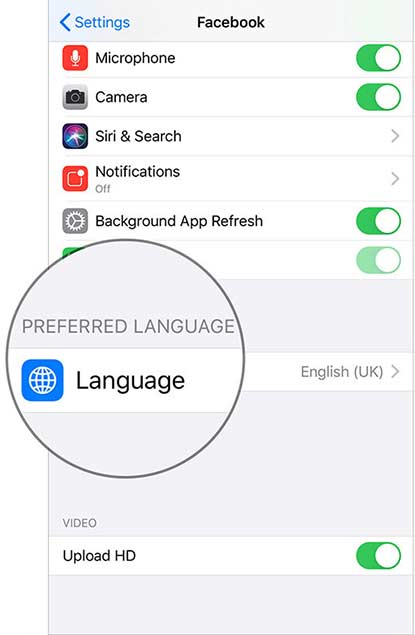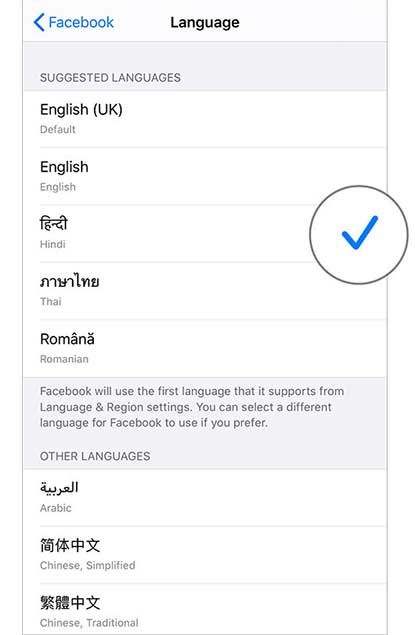Một trong những tiện ích tuyệt vời của hệ điều hành iOS 13 và và iPadOS 13, đó là cho phép người dùng có thể thay đổi ngôn ngữ của một ứng dụng bất kỳ mà không cần thay đổi ngôn ngữ hệ thống của máy.
Mặc dù chỉ là một sự điều chỉnh rất nhỏ về mặt tính năng, nhưng nó lại vô cùng hữu ích, nhất là với những ai đã quen sử dụng theo thói quen, thích sử dụng song ngữ... Chính vì vậy, nếu muốn thử thay đổi ngôn ngữ của máy và các ứng dụng trên điện thoại theo ý mình, bạn có thể tham khảo bài hướng dẫn nhanh dưới đây.
iOS 13
Cách đổi ngôn ngữ ứng dụng iOS 13
Bước 1: Các bạn truy cập vào Settings (Cài đặt) trên điện thoại iPhone hoặc iPad đang sử dụng hệ điều hành iOS 13 của mình.
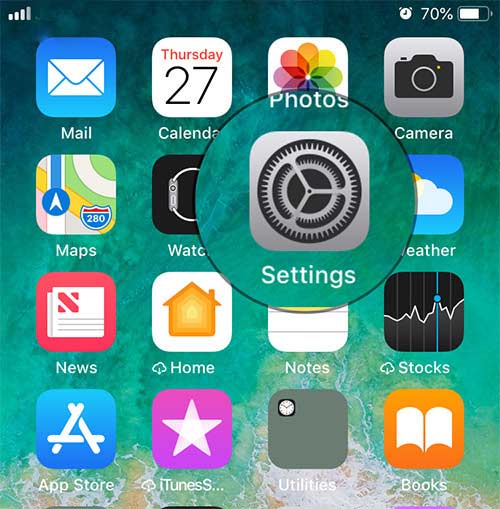
Bước 2: Kéo trượt trên màn hình để tìm tới vùng Apps (Ứng dụng), sau đó lựa chọn ứng dụng mà bạn đang muốn thay đổi ngôn ngữ. Như trong hướng dẫn này, chúng ta lấy ví dụ với Facebo
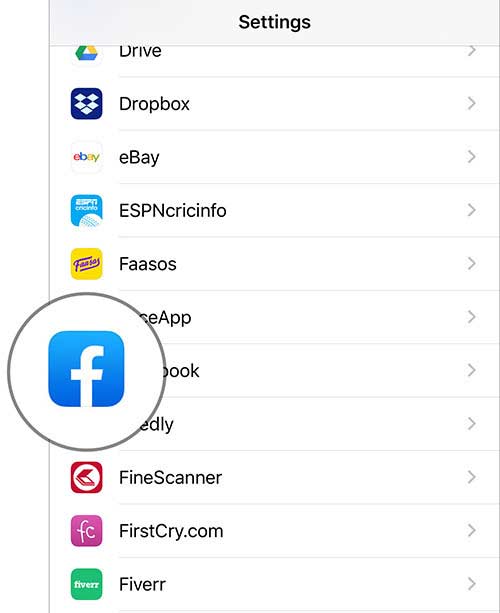
Bước 3: Giao diện cài đặt chi tiết của ứng dụng mạng xã hội này hiện ra, các bạn chạm tiếp vào mục Language như trong hình dưới đây.
Bước 4: Một danh sách ngôn ngữ được hỗ trợ sẽ hiện ra, lúc này, bạn chỉ cần chạm để lựa chọn ngôn ngữ sẽ sử dụng trên